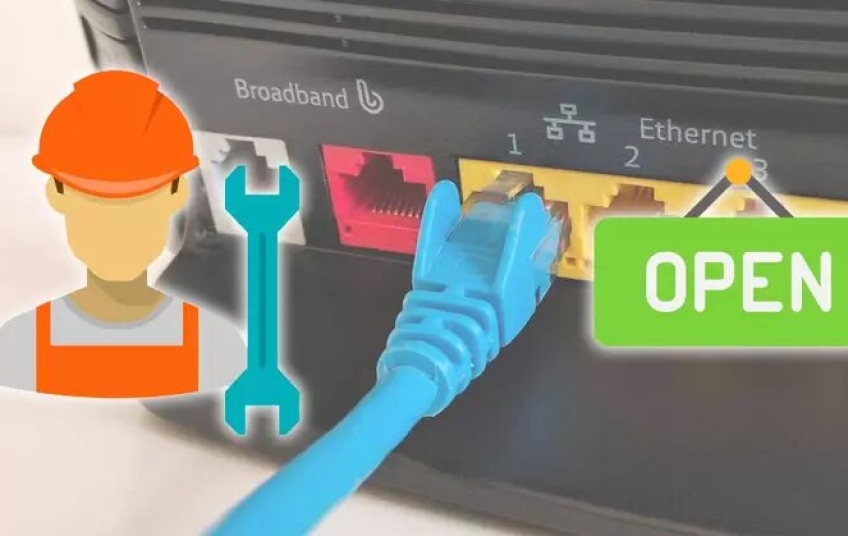Mapear los puertos, más conocido como abrir los puertos es algo de lo que, seguro que has oído hablar, pero que es posible que no sepas muy bien de que va exactamente. En este caso, suele ser una solución cuando Internet no va bien, no podemos jugar online correctamente o tenemos ciertos problemas de conexión. Esto es algo que atormenta a los jugadores desde hace tiempo, pero también a los usuarios de las aplicaciones P2P más conocidas. Sea como fuere, todos los usuarios deben conocer cómo abrir los puertos, para qué sirve y las ventajas del proceso.
Este proceso es de vital importante para descargar de redes P2P, jugar online, hacer transferencias FTP o realizar videoconferencias. No es que no podamos hacerlo si no tenemos los puertos abiertos, pero el funcionamiento no va a ser el mismo. Por todo ello, os explicamos el significado de abrir los puertos, qué son los puertos o la importante de que estén cerrados/abiertos. Además, veremos una forma automática de abrirlo y después manual según el modelo de router o de operadora en cuestión.
Qué son los puertos y tipos
Cuando nos conectamos a Internet, todas las aplicaciones redirigen su tráfico a través de unos determinados puertos. El router se encarga de recibir y procesar toda la información que mandamos a Internet o recibimos de Internet, también de la red local. Para realizar este proceso de forma ordenada se utilizan los puertos. Algunos hacen paralelismos con buzones de correos e incluso con andenes de estaciones de tren. Cada “información” llegará a un puerto determinado o saldrá de un puerto determinado.
El modelo OSI (Open System Interconnection) es un modelo utilizado para los protocolos de red creado en 1980 por la Organización Internacional de Normalización. Tres años más tarde lo publicó la UIT y desde 1984 también lo hizo la Organización Internacional de Normalización (ISO). La IANA, que supervisa la asignación global de direcciones IP, sistemas autónomos, servidores raíz de nombres de dominio DNS y otros recursos relativos a los protocolos de Internet, ha creado tres categorías para clasificar del 0 al 65535 todos los puertos de red:
-
Puertos bien conocidos: Los puertos inferiores al 1024 son puertos reservados para el sistema operativo y usados por los “protocolos bien conocidos”. Aquí tenemos de ejemplo el HTTP (servidor Web), POP3/SMTP (servidor de e-mail) y Telnet. Si queremos usar uno de estos puertos tendremos que arrancar el servicio que los use teniendo permisos de administrador.
-
Puertos registrados: Los comprendidos entre 1024 y 49151 son denominados “registrados”. Estos pueden ser usados por cualquier aplicación, aunque existe una lista pública en la web del IANA donde se puede ver qué protocolo que usa cada uno de ellos.
-
Puertos dinámicos o privados: Los comprendidos entre los números 49152 y 65535 son denominados dinámicos o privados, normalmente se asignan en forma dinámica a las aplicaciones de clientes al iniciarse la conexión. Se usan en conexiones P2P o juegos online. Normalmente, tendremos que abrir alguno de ellos o incluso del apartado anterior.

Puertos TCP vs UDP
Existen dos tipos de puertos, TCP (Transmission Control Protocol) y UDP (User Datagram Protocol). El primero es el más habitual al estar orientado a la conexión. Este está diseñado para manejar conexiones de extremo a extremo, siendo ideal para el protocolo IP que no está diseñado para establecer un sistema recíproco de verificación entre los dispositivos. Por su parte, UDP no verifica la recepción de los datos transmitidos entre un dispositivo y otro, debiendo implementarse esto en capas superiores. Su principal ventaja es la velocidad, siendo el más utilizado en servicios de voz o vídeo en streaming.
Además de la velocidad de transmisión o la ausencia de sistema de verificación de la transmisión de la información, existen algunas diferencias más entre los dos protocolos. Por ejemplo, TCP tiene un sistema de control de congestión y de flujo del tráfico. Finalmente, el tamaño de la cabecera del protocolo TCP es de 20 bytes, mientras que el del protocolo UCP es de solo 8 bytes.
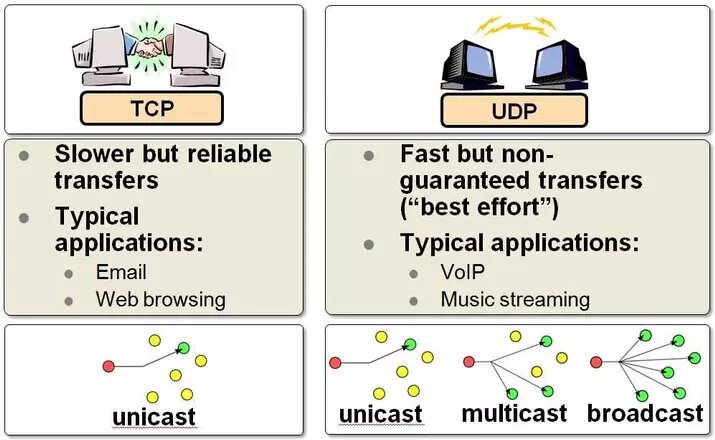
Razones para abrirlos
Por defecto, los puertos están cerrados, sobre todo cuando se trata de los puertos dinámicos o privados. Esto se hace por cuestiones de seguridad ya que, en caso de tener abiertos todos los puertos por defecto, sería complicado protegernos de atacantes externos o cibercriminales con malas intenciones. En este caso, tendremos que actuar nosotros directamente sobre el proceso para configurar su apertura que no se ha realizado de forma automática.
Debemos saber que los puertos del 0 al 1023 están reservados por el sistema y no pueden ser modificados. Para que nos hagamos una idea, el puerto 80 se utilizará por los navegadores web como Google Chrome, Mozilla Firefox o Microsoft Edge, para navegar por Internet. El puerto 110 se reserva para el correo electrónico.
Sin embargo, desde el 1024 hasta el 65535 pueden ser utilizados por aplicaciones y servicios tan variados como Skype, Bittorrent o juegos. Tener cerrados los puertos que utilizan estas aplicaciones puede traducirse en baja velocidad o problemas de conexión, por lo que tendremos que tomar cartas en el asunto. En los juegos online se suelen experimentar problemas como consecuencia de tener los puertos cerrados en forma de lag o retardos de manera que las acciones que se ordenan con el mando tardan unos segundos en ejecutarse, lo cual convierte la experiencia de jugar online en algo impracticable.
Protocolo UPnP
El protocolo UPnP hace que ya no sea tan necesario tener que abrir puertos en nuestros routers de forma manual como hacíamos hace unos años. No obstante, debemos tener mucho cuidado con esta funcionalidad que, por razones de seguridad, es recomendable desactivar. Universal Plug and Play (UPnP) es un conjunto de protocolos de comunicación que permite a periféricos en red descubrir de manera transparente la presencia de otros dispositivos en la red y establecer servicios de red de comunicación. Es básicamente una adaptación de Plug and Play de los dispositivos USB al “mundo” de las conexiones de red.
Gracias a este protocolo, el router puede abrir los puertos necesarios cuando ejecutamos una aplicación y cerrarlos cuando ya no la estemos utilizando. Normalmente, esto viene activado por defecto en la mayoría de los routers modernos ya que ahorra un montón de quebraderos de cabeza a las operadoras con llamadas a atención al cliente. El protocolo UPnP nos facilita la conexión de dispositivos en red con nuestro ordenador, una simple impresora, una webcam o cualquier otro dispositivo inalámbrico necesita la apertura de los puertos correspondientes para funcionar correctamente y evitamos así tener que mirar qué puertos necesita tener abiertos y cómo hacerlo.
Este sistema es como una especie de puerta automática de acceso. El problema que puede acarrear esto es que haya dispositivos o aplicaciones que no tengan las medidas de seguridad adecuadas en cuanto a verificación de los dispositivos. De esta manera se han dado casos como los creadores de la versión UPnP IGD para uso en routers y firewalls, que no incluyeron ningún protocolo de autenticación provocando vulnerabilidades en los equipos. También sucede algo parecido con los programas Adobe Flash, que podrían redirigir la conexión de los routers a sitios web peligrosos.
Cómo abrir los puertos
Para abrir los puertos de una red podemos acudir directamente al menú de configuración de nuestro router. Si se trata de un router cedido por la operadora de telefonía es muy probable que haya instalado un menú de configuración propio, suelen ser muy sencillos e intuitivos. En caso de haber adquirido por nuestra cuenta el router es posible que nos toque bucear por los diferentes menús, la ventaja de estos casos es que suelen ofrecer más opciones de personalización. También existen otras herramientas nativas o de terceros que abrirán los puertos por nosotros.
Abrir puertos manualmente
Ahora que ya somos unos expertos a nivel conceptual y sabemos exactamente el puerto o puertos que debemos abrir, llega el momento de abordar su apertura manual. Esto cambia de un modelo de router a otro, por lo que es complicado establecer una explicación universal, aunque más o menos el fondo de la cuestión es el mismo en todos los casos. En el caso del router de Movistar basta con pulsar en el icono de menú con tres rayas horizontales ubicado en la parte superior izquierda y pulsar en Puertos.
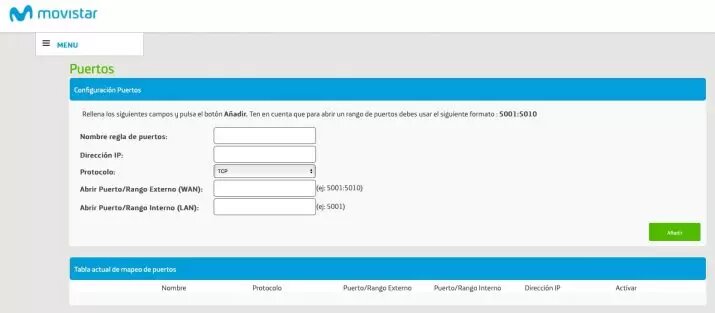
Es importante saber que mapearemos los puertos o abriremos los puertos para una dirección IP específica de nuestra red interna. Si tenemos activado el DHCP y se le asigna esa dirección a otro equipo, esta configuración se aplicará en el nuevo dispositivo y no en el original. Por eso, es recomendable establecer una IP fija o estática para el ordenador o videoconsola sobre la que queramos actuar.
Una vez hecho esto, accederemos al router a través de su puerta de enlace, dato que podemos conseguir fácilmente en Windows 10 accediendo a Símbolo de sistema o CMD y escribiendo ipconfig. Ese comando nos devolverá una serie de valores entre los que encontraremos la puerta de enlace predeterminada. Esa será la dirección IP que debemos introducir en el navegador. A partir de ahí, entraremos con el usuario y contraseña por defecto del router.
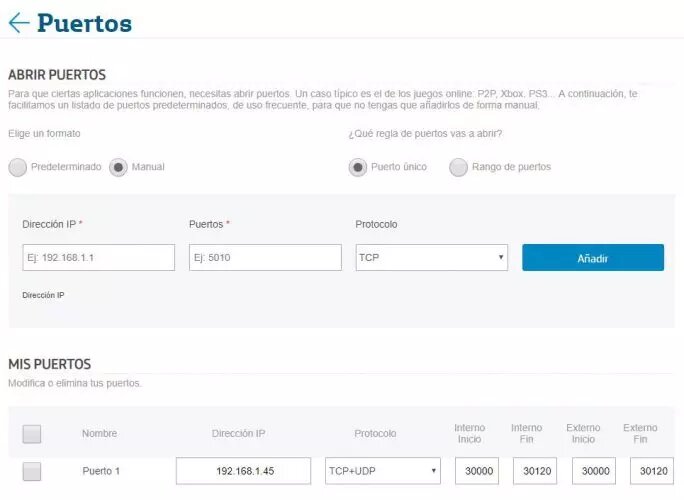
Una vez en la interfaz de configuración, buscaremos secciones denominadas como Redirección de puertos, NAT, Port Forwarding, Mapeo de puertos u Opciones avanzadas. Ahí tendremos disponible la herramienta para indicar el puerto o puertos que deben estar abiertos. Pulsaremos sobre Añadir nueva aplicación o servicio u opción similar, para completar con los siguientes datos:
-
Nombre del servicio: Esto es meramente descriptivo, pero merece la pena tomarse unos segundos en escribir el servicio, programa o juego del que se trata.
-
Puerto externo (WAN): Este es el puerto que deberemos abrir en el router. Debemos tener en cuenta que no podemos abrir el mismo puertos para dos equipos diferentes de la misma red interna o LAN.
-
Puerto interno (LAN): En algunos routers se puede hacer un reenvío de puertos externos, aunque lo podemos dejar en blanco al ser opcional.
-
Dirección IP interna: Dirección del ordenador, videoconsola o dispositivo que va a necesitar ese puerto abierto.
-
Dirección IP origen: Opción específica de modelos más avanzados para filtrar por dirección IP de origen y tener así una seguridad adicional.
-
Protocolo: Aquí debemos indicar si usa el protocolo TCP, UDP o ambos.
En ocasiones es posible que podamos definir un rango de puertos separando el primero y el último con un guion, o incluso que nos pida el puerto de inicio y el de finalización. Otras opciones que nos podemos encontrar y que dejaremos por defecto activadas o desactivadas salvo que sepamos lo que hacemos son algunas como Enable MAC Mapping.
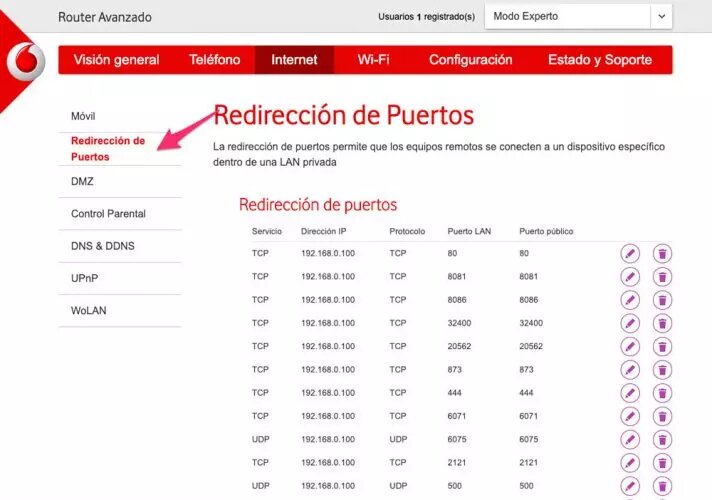
Abrirlos con software
Podemos abrir los puertos del router utilizando un programa que se llama Simple Port Forwarding y que, al ser una aplicación algo antigua, debemos ejecutar simulando compatibilidad con Windos XP, Windows Vista, Windows 7 y Windows 8.
Gracias a este programa no tendremos que entrar de forma manual a nuestros router ya que lo hace él mismo. Este programa funciona a través de web, por lo que accede al router de la misma manera que cuando lo hacemos nosotros con nuestro navegador. Tenemos un enorme número de routers compatibles e incluso algunos modernos se puede entrar por la compatibilidad de otros que son más antiguos. Es un programa con una interfaz muy intuitiva, por lo que no hacen faltan grandes conocimientos en este sentido para que logremos nuestro objetivo final, que no es otro que abrir los puertos de nuestro router.
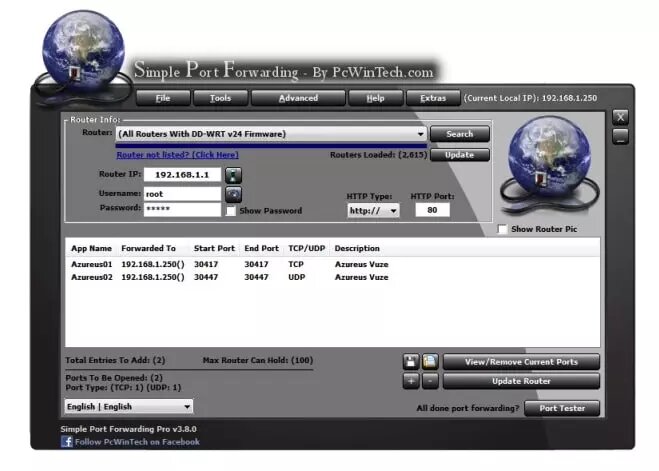
Para funcionar correctamente vamos a necesitar saber cuál es el modelo de router que tenemos (algunos nuevos funcionan como si fueran otros más antiguos), la dirección IP, el usuario y la contraseña con la que accedemos. Con estos datos ya podremos configurar los puertos a nuestro gusto.
¿Qué puertos necesito abrir?
Si no tenemos disponible UPnP en nuestro router o bien lo hemos desactivado por cuestiones de seguridad, es posible que necesitemos conocer los puertos que debemos abrir en el router. Un buen servicio que podemos utilizar es Port Forwarding que nos indica los puertos TCP y UDP según el servicio, programa o juego elegido.
Otra opción es el Test de puertos que nos permite localizar el puerto necesario consultando una amplía colección de aplicaciones o juegos. En el caso de servicios a los que no vayamos a acceder con el PC y sí con, por ejemplo, una videoconsola, os dejamos un listado de los puertos que utiliza:
Puertos abrir PS4
-
Puertos TCP: 80, 443, 5223 y 10070 – 10080
-
Puertos UDP: 3478, 3479, 3658 y 10070
Puertos abrir Xbox 360, Xbox One
-
Puertos TCP: 53, 80, 3074
-
Puertos UDP: 53, 88, 500, 3074, 3544, 4500
Entre los puertos que no debemos abrir, y siempre según las cifras recopiladas por varias firmas de seguridad, encontramos estos tres puertos:
-
22 – SSH (Secure Shell)
-
80 – HTTP (Hypertext Transfer Protocol)
-
443 – HTTPS (Hypertext Transfer Protocol Secure)
Otros sistemas de gestión de puertos
Para facilitar la gestión de puertos en nuestra red se han desarrollado otros sistemas como DMZ o CG-NAT. El primero permite la apertura total de puertos y es la solución extrema cuando no conseguimos que una aplicación o dispositivo funcione correctamente por este tema, el segundo es un protocolo habitual en los operadores de Internet que puede provocar algunos problemas.
DMZ, ¿lo mejor para consolas y tener NAT abierta?
Para las videoconsolas mucha gente recomienda el uso la zona DMZ o zona desmilitarizada. A grandes rasgos, esta opción coloca al dispositivo en una zona intermedia en la que tendrá todos los puertos abiertos. Esto supone un importe riesgo para la seguridad y es mucho más seguro optar por otras soluciones antes de recurrir a este extremo. La DMZ no es recomendada para un ordenador, aunque podría ser la opción final para una videoconsola.
En este caso, intentaremos antes el uso de UPnP, Port Forwarding o Port Trigger, junto con la apertura manual de los puertos necesarios para el dispositivo en cuestión. Sólo cuando esto no sea una opción o si no nos queremos complicar la vida (aún a costa de la seguridad), podemos activar el DMZ para la IP de la LAN interna en cuestión.
CG-NAT, cuando tu operador “te cierra” los puertos
Existe otro aspecto que debemos tener en cuenta cuando se trata de abrir puertos y sobre el que sólo tiene el control nuestro operador. Es decir, no podremos entrar al router y mapear los puertos, ya que esto no servirá de nada. Hablamos de CG-NAT que significa Carrier Grade Network Address Translation y es el uso de una misma IPv4 pública sobre varias direcciones privadas de forma simultánea.
Muchos operadores han recurrido a esta técnica debido a la escasez de direcciones y la falta de migración a IPv6. Entre sus inconvenientes encontramos que no tenemos la posibilidad de hacer reenvío de puertos en el propio router. Por esa razón, si necesitamos abrir un puerto, debemos pedir al operador que nos “saque” de CG-NAT.
Cómo ver los puertos abiertos en un ordenador local
Para ver el listado completo de puertos abiertos en nuestra conexión existen diferentes maneras, desde el propio Símbolo de sistema, o de una manera más organizada con aplicaciones de terceros.
Desde el Símbolo de sistema
Todos los programas que utilizan una conexión a internet hacen uso del protocolo TCP/IP que permite que cada uno de ellos establezca una conexión individual utilizando una dirección IP de destino seguida de un puerto que les identifique en la red local para que a la hora de recibir el tráfico de respuesta de dicha conexión sea fácilmente identificado. Todos los programas en los sistemas operativos establecen conexiones y abren puertos para su uso, ya sean programas fiables como software malicioso.
Mantener un control de las conexiones y de los puertos nos puede facilitar notablemente la tarea de identificar posible software malicioso y no autorizado y mantener así un control mucho más concreto del sistema. Por eso, podemos monitorizar las conexiones de red de Windows sin necesidad de instalar nada. Existen varias formas de conocer todas las conexiones que establecen los programas de forma local y de los puertos que utilizan estas aplicaciones. Un ejemplo de esto podría ser ejecutando desde CMD – Símbolo de sistema el comando: netstat -a y nos mostraría una ventana similar a la siguiente con toda la información de las conexiones:
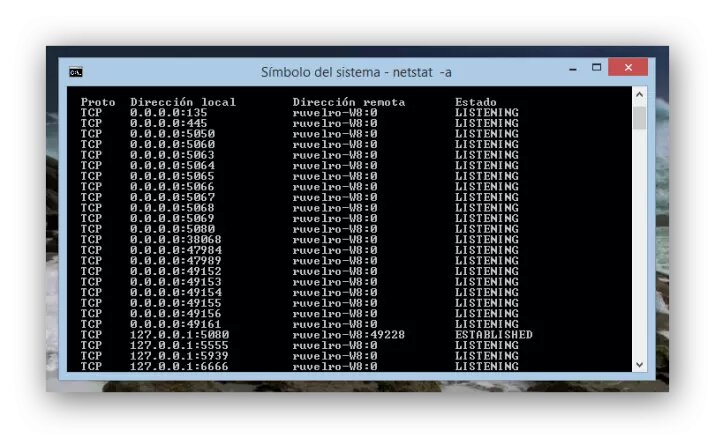
Una información útil pero que también puede ser confusa y difícil de interpretar.
Con aplicaciones externas
Además del comando en el Símbolo de sistema podemos analizar los puertos abiertos con aplicaciones de terceros. Como podemos ver, una excelente aplicación que nos va a permitir conocer los puertos que tenemos abiertos en nuestro sistema fácilmente y de forma gráfica. Además es una aplicación gratuita y portable por lo que podremos llevarla siempre con nosotros en una memoria USB. Antes de nada, debemos asegurarnos de que están cerrados y, para ello, podemos recurrir a diferentes métodos (aplicaciones o servicios online).
CurrPorts
Para conocer de una forma mucho más sencilla los puertos y las conexiones establecidas de nuestro sistema podemos utilizar alguna aplicación como por ejemplo CurrPorts. Esta aplicación nos va a permitir conocer todas las conexiones que ocurren en tiempo real en nuestro sistema con sus correspondientes aplicaciones, puertos y más datos de interés que nos permiten conocer un mayor número de aspectos de estas.
Lo primero que debemos hacer es descargar CurrPorts desde su página web oficial. la aplicación es totalmente gratuita y se distribuye en formato portable por lo que no es necesario instalar ningún paquete en nuestro sistema, simplemente basta con descargar la aplicación, descomprimirla y ejecutarla. Nos aparecerá una ventana similar a la siguiente.
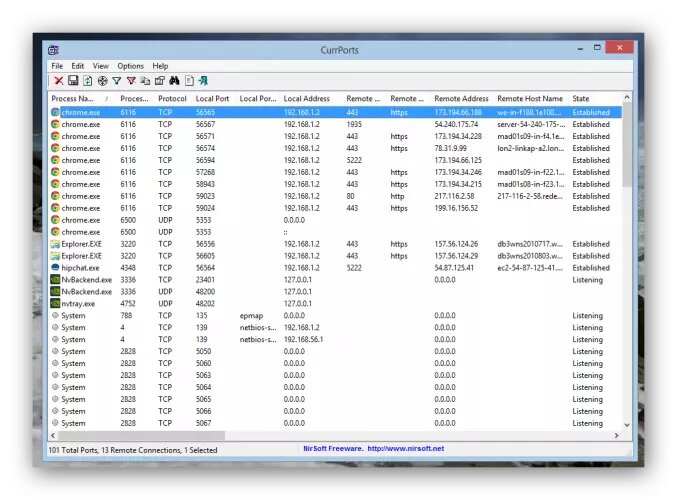
En esta ventana podemos ver los siguientes apartados:
-
Nombre de la aplicación junto a su icono del sistema para una mejor identificación.
-
Número de proceso.
-
Protocolo utilizado (TCP/UDP).
-
Puerto local utilizado.
-
Nombre del puerto local (si es un puerto reservado).
-
Dirección IP local que utiliza dicha conexión.
-
Puerto remoto.
-
Nombre del puerto remoto (si es un puerto reservado).
-
Dirección IP remota.
-
Dominio de la dirección IP remota.
-
Estado de la conexión (establecida, cerrada, a la escucha, etc).
-
Más datos sobe la aplicación (ruta, usuario, etc).
Este programa también nos va a permitir exportar informes de conexiones (mediante su función export) e incluso cerrar procesos y conexiones ya establecidas para bloquear toda conexión del programa con el servidor remoto. Para acceder a estas opciones bastará con seleccionar la conexión que deseemos y hacer click sobre ella con el botón derecho. Nos aparecerá el siguiente menú donde podremos elegir lo que queremos hacer con dicho proceso.

Otras aplicaciones similares
-
Test de puertos abiertos: herramienta de la web TestdeVelocidad que analizará todos los puertos de nuestra red para comprobar que están cerrados.
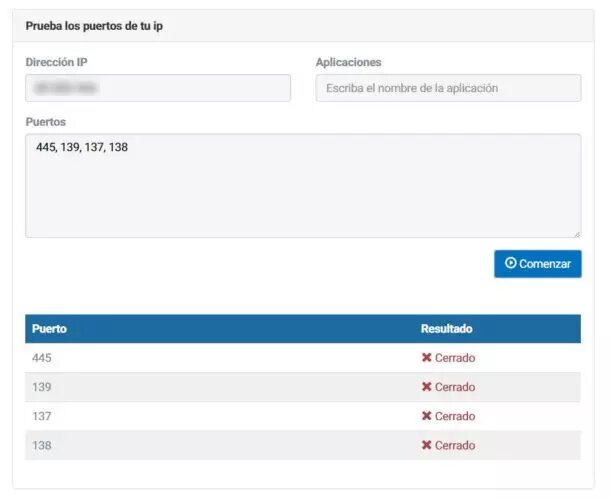
-
Nmap: es una aplicación que podemos descargar e instalar en Windows, macOS y Linux diseñada en código abierto y que es gratuita para analizar tu conexión de red privada y el acceso a Internet para detectar posibles vulnerabilidades.
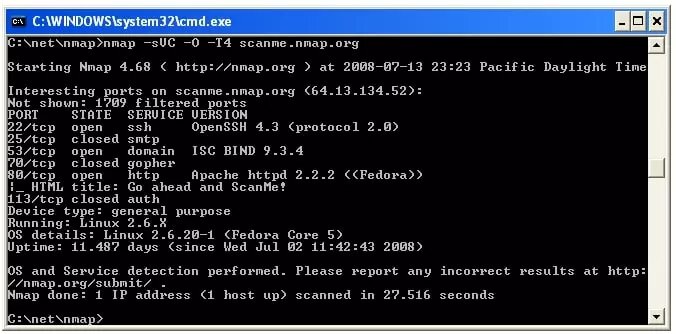
-
Angry IP Scan: otra aplicación similar a la anterior que podemos descargar de manera gratuita para Windows, macOS y Linux.
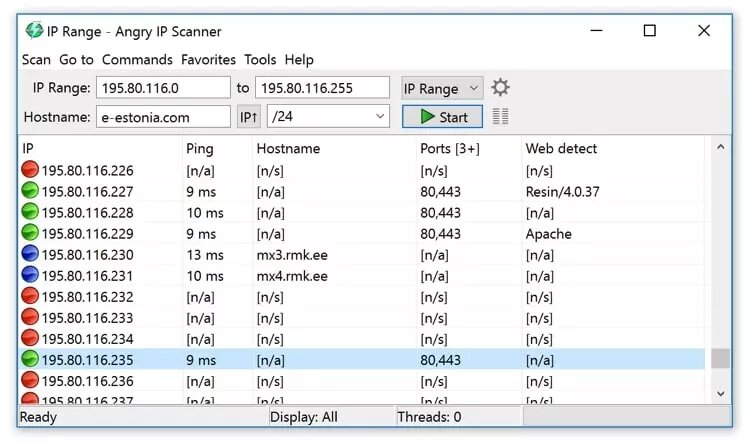
-
Zenmap: es una herramienta de Nmap destinada a escanear y analizar los puertos de tus conexión para detectar cuáles están abiertos y el uso que se les está dando.
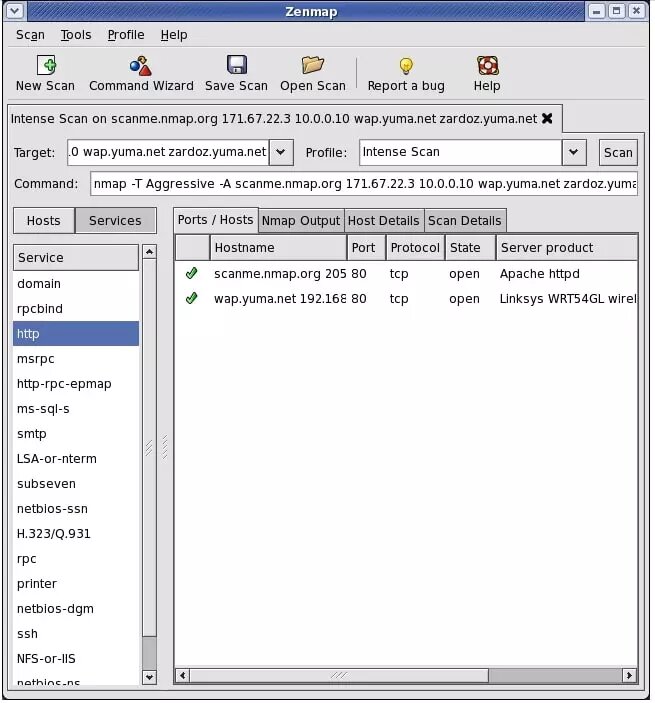
Fuente: https://www.adslzone.net/como-se-hace/internet/abrir-puertos-router/